Hvordan ta opp en Sims 4-video i spillet uten å forsinke
Som et av de høyest rangerte simuleringsspillene for «virtuelt liv», er Sims blitt betraktet av millioner av spillere som en av de moderne klassikerne. Opptak av Sims 4 spilling og å dele det med fansen på populære sosiale nettverk kan være en utrolig morsom opplevelse. Så, hva er den beste måten å registrere en Sims 4 spilling video på PC og Mac? For tilfeldige brukere som ikke har tenkt å bruke profesjonell videoredigeringsprogramvare, kan det hende du trenger en god videoopptaker med anstendige videoredigeringsfunksjoner. I passasjene nedenfor vil vi diskutere fordeler og ulemper ved hvert alternativ i detalj.
Guideliste
Beste måten å spille inn Sims 4-spill på med enkelhet Ta opp Sims 4-videoer gratis på Windows-PC Andre populære alternativer for å spille inn Sims 4-spill Vanlige spørsmål om å spille inn Sims 4 KonklusjonBeste måten å spille inn Sims 4-spill på med enkelhet
For å ta opp Sims 4-spillvideo med profesjonelt nivå, bør du vurdere å bruke et dedikert opptaksprogram for å hjelpe arbeidsflyten din. AnyRec Screen Recorder er viktig programvare som den beste tilgjengelige spillopptakeren for videoopptak med webkamera/skjerm, redigering av ettereffekter og videokomprimering. I motsetning til andre produkter har den et komplett funksjonssett uten noen begrensninger eller vannmerker. Andre hovedfunksjoner inkluderer:

Spillopptaker-modus spesialisert seg på å fange Sims 4-opptak.
-Legge til merknader, vannmerker, undertekster til videoene dine.
-Del enkelt videoer med ett klikk.
-Utmerket opptakshastighet uten etterslep.
-Støtter både Mac og Windows PC.
100% Sikker
100% Sikker
Trinn 1.Start spillopptakeren
Last ned og installer den beste Sims 4-spillopptakerappen fra den offisielle nettsiden. Åpne programmet. På hovedskjermen til programmet klikker du på "Spillopptaker"-knappen på skjermen med et spillkontrollerikon.

Steg 2.Juster innstillingene for forhåndsinnspilling
Velg Sims-spillvinduet som opptaksvinduet som vist på skjermbildet nedenfor. Sørg for at riktig applikasjon er valgt.

Klikk deretter på "Systemlyd"-knappen for å spille inn Sims 4-spillelyder. Hvis du ønsker å legge til stemmekommentarer til opptakene, klikker du på "Mikrofon"-knappen for å aktivere funksjonen. AnyRec Screen Recorder støtter Webcam-opptak også.

Trinn 3.Spill inn Sims 4-spillet
Etter at du har angitt de ønskede innstillingene, klikker du på "REC"-knappen for å starte opptaket. Alternativt kan du sette opp en hurtigtastkombinasjon for å forkorte arbeidsflyten. Hvis du vil ta et raskt knips av skjermen, klikker du ganske enkelt på "Kamera"-knappen på verktøylinjen.

Trinn 4.Lagre opptakene
Klikk på "Stopp"-knappen når opptaket er fullført. En rask forhåndsvisning dukker opp for rask redigering. For å eksportere Sims 4-spillet ditt, klikk på "Lagre"-knappen.
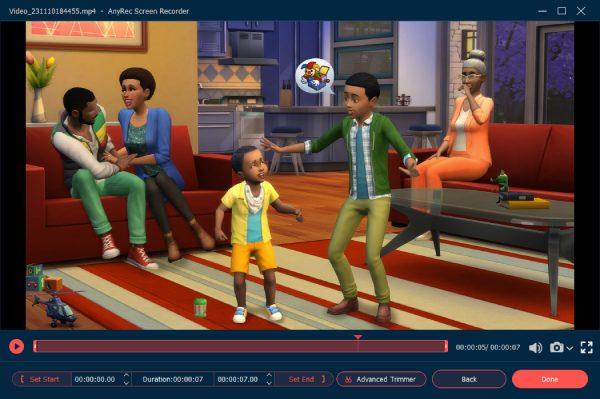
Ta opp Sims 4-videoer gratis på Windows-PC
Et annet populært alternativ for Windows 10-brukere er å bruke den innebygde Game Bar for å fange Sims 4-skjermbilder og spill. Følg trinnene nedenfor for å ta en Sims-spillvideo:
Trinn 1.Når du har startet Sims-spillvinduet, trykk ganske enkelt på "Windows-tasten og G"-knappkombinasjonen for å åpne spilllinjepanelet.
Steg 2.Klikk på "Ta opp fra nå"-knappen for å starte opptaket.
Trinn 3.Klikk på "Stopp opptak"-knappen for å fullføre opptaket.

Tips
Windows 10 Game Bar støtter ikke omkoding av et beskåret område av skjermen. Hvis du foretrekker å spille Sims i fullskjermmodus, trykk på "Win + Alt + G" tastekombinasjonen for å starte/stoppe opptaket.
Andre populære alternativer for å spille inn Sims 4-spill
OBS Studio er et annet populært alternativ blant livestreamere for å ta opp Sims 4-spill og Roblox-spill. Den støtter imidlertid bare opptil 1080p 60fps på Windows-PC, som kanskje ikke passer noen brukeres behov. Den er mer designet for live-streamere med funksjoner som lydmiksere, videokildefiltre og så videre.
Trinn 1.Åpne OBS Studio-programvaren og klikk på "Legg til"-knappen.
Steg 2.I innstillingspanelet finner du alternativet for å velge opptakskilden. Velg Sims-spillvinduet under alternativet Capture Specific Window.
Trinn 3.Klikk på "Start opptak"-knappen nederst til høyre på skjermen.
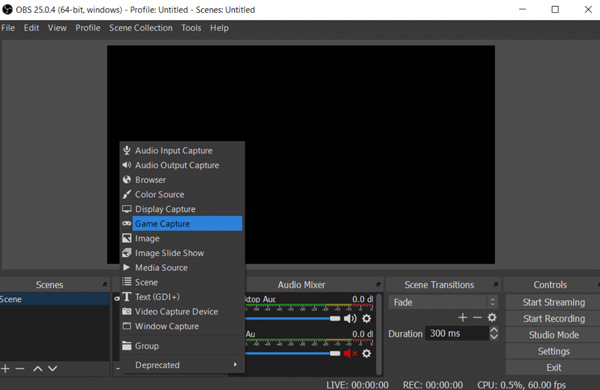
Vanlige spørsmål om å spille inn Sims 4
-
1. Hvordan tar jeg opp Sims-spill på en 4:3-skjerm?
De fleste videoplattformer som YouTube krever et skjermforhold på 16:9. Hvis du prøver å ta opp på en 4:3-skjerm, vil det enten etterlate stygge svarte streker eller en utstrukket uskarp video. Du må justere skjermforholdet fra opptakerappens innstillinger for å matche riktig forhold.
-
2. Hvorfor fortsetter videoredigeringsprogramvare å fortelle meg at de innspilte Sims 4-spillvideoene ikke støttes?
Som standard produserer Sims4 opptak i AVI-format, og bruk av kodeker støttes ikke av mange videoredigerere. For å fikse problemet, bruk profesjonell videokonverteringsprogramvare for å konvertere formatet til MP4-filer.
-
3. Hvorfor lager opptakeren til Sims 3 en oransje skjerm?
Dette problemet har blitt rapportert av mange brukere og var sannsynligvis forårsaket av Window Mode of Sims 3. Bruk profesjonell skjermopptaksprogramvare i stedet for den innebygde opptakeren for å takle problemet.
Konklusjon
Sammenligner alle alternativene for å ta opp en Sims 4 spilling, er det trygt å konkludere med at den enkleste og stabile måten er å bruke AnyRec Screen Recorder som alternativ. Den produserer video av beste kvalitet med flotte tilleggsverktøy som gir deg mest mulig valuta for pengene. Som avsnittet ovenfor har sagt, er vi sikre på at informasjonen som er gitt kan hjelpe deg med å ta et utdannet valg.
